Обработка зимних фотографий – PhotoshopSunduchok — Обработка зимнего фото
Обработка фото — цветокоррекция зимних фотографий
В данном уроке Фотошопа мы рассмотрим цветокоррекцию зимних фотографий.Результат:
Сложность урока — Простой.
Приступаем к уроку Adobe Photoshop
Шаг 1.
Откройте фотографию в Photoshop и продублируйте фоновый слой, выбрав его и нажав Ctrl+J. Копия этого слоя нам понадобится для того, чтобы произвести ретушь лица девушки. Помните, что ретушь нужно производить на копии слоя, а не на оригинале, чтобы у вас была возможность отменить те или иные настройки или действия.
Шаг 2.
При помощи инструмента Clone Stamp Tool (S) (Штамп) исправьте дефекты кожи лица девушки. Естественно, вы можете использовать и другие инструменты ретуши. Вот, что получилось у автора:
Шаг 3.
Исходная фотография выгядит темновато, снег получился серым — исправим это при помощи корректирующего слоя «Кривые» («Curves» Adjustment layer).
Чтобы добавить корректирующий слой, нажмите на иконку «Create new fill or adjustment layer» в нижней части панели слоев:
Настройки корректирующего слоя следующие (обратите внимание на нижнюю точку кривой — ее нужно немного сдвинуть вправо):
Шаг 4.
Далее произведем цветокоррекцию при помощи корректирующего слоя «Selective color» («Выборочная коррекция цвета”). Чтобы его создать, нажмите на иконку «Create new fill or adjustment layer» в нижней части панели слоев и выберите «Selective color» («Выборочная коррекция цвета”). Для красного, желтого, голубого, черного и нейтрального каналов установите следующие значения:
Находясь на слое «Selective color», не забудьте уменьшить значение параметра Непрозрачности (Opacity) до 70%.
Шаг 5.
Лицо девушки получилось темноватым, давайте исправим это при помощи корректирующего слоя «Curves» («Кривые”). Создайте корректирующий слой «Curves» и установите следующие настройки:
Нам нужно, чтобы корректирующий слой «Curves» действовал только на девушку, поэтому перейдите на маску слоя «Curves» и залейте ее черным цветом, выбрав Edit > Fill > Black (Редактирование > Заливка > Черный цвет)
Возьмите инструмент Кисть — Brush Tool ( B ) белого цвета с мягкими краями, перейдите на маску слоя «Curves» и закрасьте на маске слоя лицо, волосы, руки девушки и листок — таким образом мы сфокусируем внимание зрителя именно на ней.
Шаг 6.
Теперь давайте придадим снегу голубоватый оттенок — это подчеркнет эмоциональную сторону фотографии. Для этого создадим корректирующий слой «Selective color» («Выборочная коррекция цвета”), выберите белый канал и установите настройки, показанный на рисунке ниже. Перейдите на маску слоя «Selective color», возьмите черную Кисть — Brush Tool ( B ) с мягкими краями и закрасьте девушку:
Вот, что у вас получится:
Финальный результат!
7 советов по обработке зимних пейзажей в Lightroom
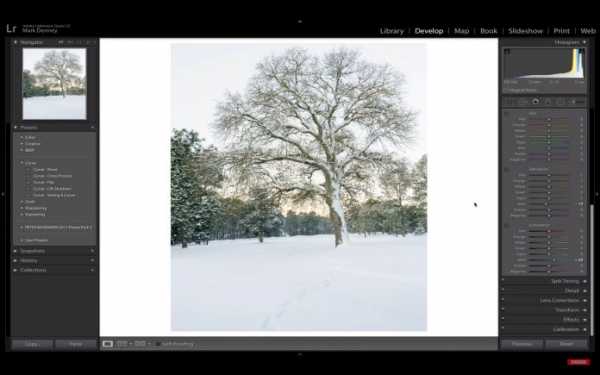
Холодные зимние месяцы дают исключительную возможность делать уникальные фотографии, но их не так просто создать из-за экстремальных погодных условий и множества нюансов постобработки, связанных со снежной зимней фотографией. В этом 14-минутном видеоролике от фотографа Mark Denney рассматривается 7 советов, которые помогли ему обрабатывать зимние снимки в Lightroom.
1 Изменение фона
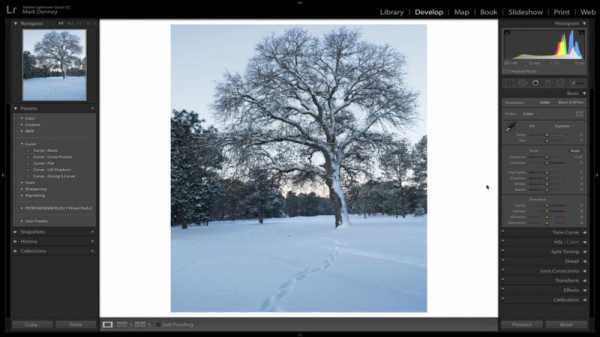
Этот совет на самом деле не имеет ничего общего с вашим изображением. Это скорее настройка рабочей среды. Щелчок правой кнопкой мыши по фону и изменение цвета на белый создает хорошую опорную точку для того, чтобы видеть абсолютно белый цвет и, несомненно, поможет вам в дальнейшем редактировании.
2 Регулировка баланса белого
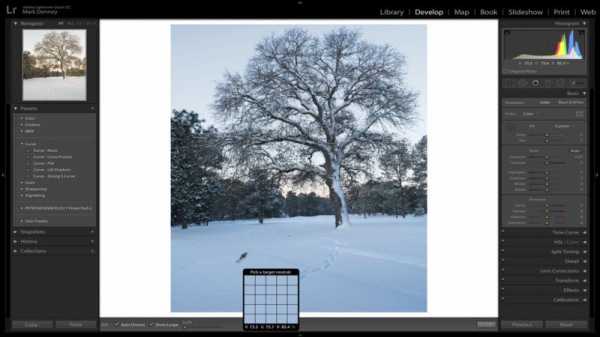
Регулировка баланса белого может быть сложной задачей из-за отражающей природы снега. Если вы используете пипетку для нацеливания на нейтральный цвет (снег), это почти всегда приводит к тому, что Lightroom будет делать снимок тёплым. Установка баланса белого на Авто, а затем уменьшение настроек наполовину обеспечивает хорошую отправную точку для начала остальных изменений.
3 Решение проблем с экспозицией и пересветами
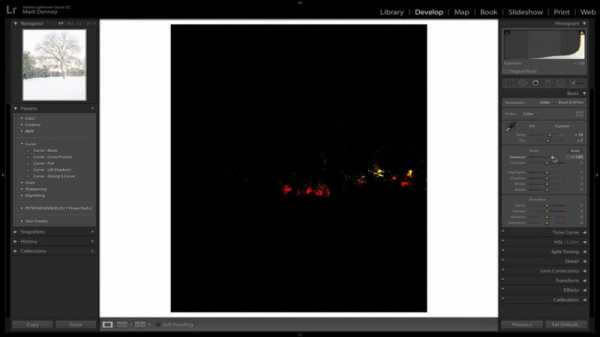
Многие из зимних фотографий обычно требуют небольшого добавления экспозиции в Lightroom, так как большинство систем замера камеры любят недоэкспонировать снег. Зажав клавишу Alt и перетаскивая ползунок экспозиции вправо, вы увидите карту, показывающую пересветы. Регулируя настройку до появления этих максимально ярких элементов, вы можете узнать, насколько сильно можно увеличить яркость снимка. После этого можно попробовать найти уровень экспозиции, который выглядит хорошо.
4 Выберите белую и черную точку
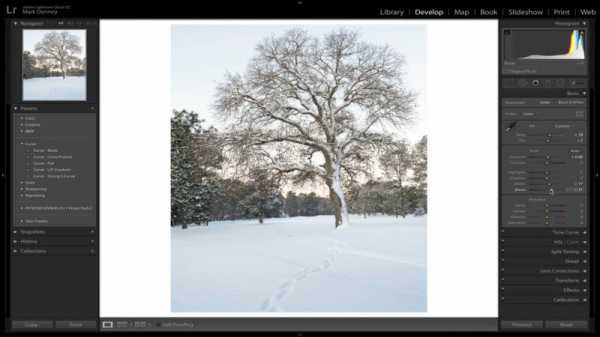
Обычно следует установить на снимке абсолютно белую и абсолютно чёрную точку для заполнения гистограммы данными, но с зимними фотографиями стоит обращаться немного по-другому. Белую точку можно устанавливать в самом ярком месте, но с черной не следует торопиться. Зимние фото выглядят лучше, когда их контраст не слишком велик и есть некая мягкость.
5 Добавить и удалить контраст

В следующий раз, когда вы редактируете зимнее изображение, попробуйте удалить глобальный контраст с помощью ползунка контраста, затем добавьте контраст обратно, используя кривую тона. Это позволит получить достаточный контраст с лучшей мягкостью.
6 Проявите творческий подход с цветами
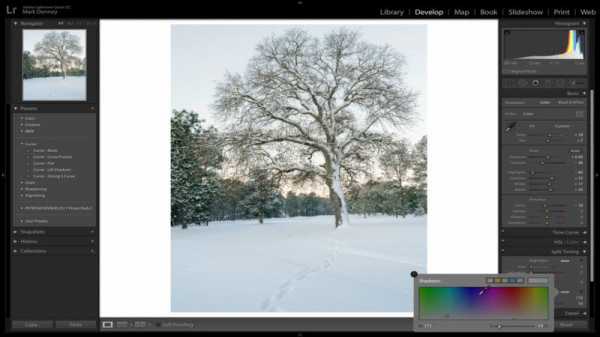
Думая о креативности многие подразумевают работу с цветом. Есть много разных способов проявить творческий подход с помощью цветов в Lightroom, но с зимними снимками лучше всего работает добавление тонких зеленых или синих оттенков к теням с помощью раздельного тонирования.
7 Скорее заканчивай
Это должен быть самый простой шаг в этом процессе, но часто он самый трудный для выполнения. Не следует долго и кропотливо работать на протяжении многих часов. Стоит регулярно отвлекаться и давать глазам отдохнуть. Когда вы долго работаете становится трудно увидеть незначительные изменения, которые вы вносите в редактирование, поэтому вы начинаете применять всё больше эффектов и корректировок.
Зима – это очень хорошее время для фотографии, но с ней связано много проблем.
Об авторе: Mark Denney — фотограф-пейзажист из Северной Каролины. Мнения, выраженные в этой статье, принадлежат исключительно автору.
Следите за новостями: Facebook, Вконтакте и Telegram
comments powered by HyperCommentsphotar.ru
Добавляем зимний эффект на фотографию в Фотошоп / Фотошоп-мастер
В этом уроке мы узнаем, как создать зимний эффект и добавить снег.
Изменения можно вносить при помощи Lightroom либо CameraRaw,а далее мы продолжим работу в программе AdobePhotoshop с корректирующими слоями и фильтрами, которые помогут нам при создании небольшой снежной бури.
Для создания эффекта снега мы будем использовать фильтр Noise(Шум), а также фильтр имитирующий сухую кисть. Данные фильтры доступны в любой версии программы AdobePhotoshop, однако, для использования следующего фильтра, будет необходима версия AdobePhotoshop постарше, например CS6 или СС.
Далее, мы применим фильтр глубина резкости, для размытия некоторых частиц снега и создадим эффект Боке, используя Field Blur (Размытие по полю)(доступна в CS6 или CC).

Скачать архив с материалами к уроку
Итак, давайте начнём!
Шаг 1
Для начала, откроем прилагаемую к уроку фотографию в программе Adobe Photoshop (Ctrl+O), либо просто перенесите фото в программу.

Первое, что мы должны сделать – это провести базовые настройки портрета. Фото, которое используется в этом уроке, имеет много недочётов, поэтому давайте подкорректируем тени и увеличим экспозицию.
Примечание переводчика: автор выполнял коррекцию в программе AdobeLightroom, но вы можете сделать её в фильтре CameraRaw. Настройки указаны на скриншоте:
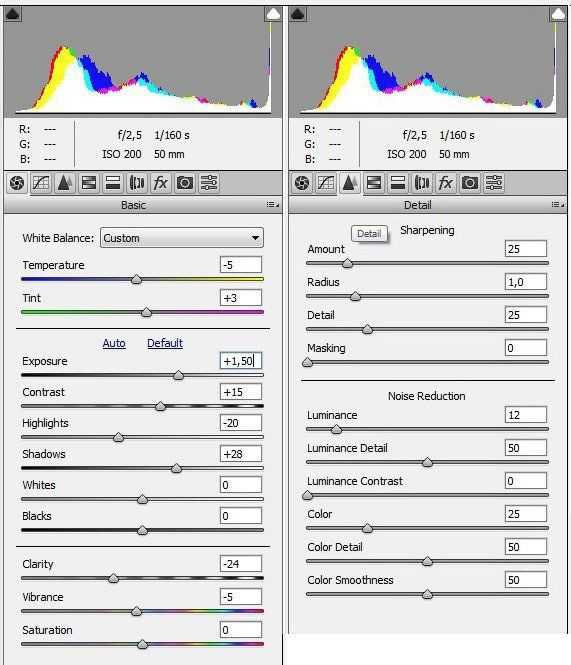
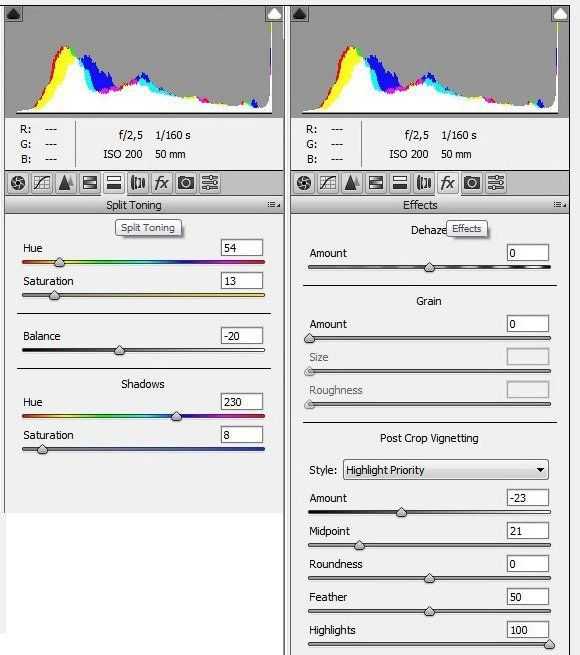
Результат:

Примечание переводчика: также, хочется отметить, что если вы желаете, чтобы открытие файла происходило в CameraRawавтоматически, нужно перейти в Edit — Preferences — FileHandling(Редактирование — Настройки — Обработка файла) и в разделе CameraRawPreferences(Настройки CameraRaw) изменить рядом с JPEGна AutomaticallyopenallsupportedJPEG‘s(Автоматические открывать все поддерживаемые JPEG’s).
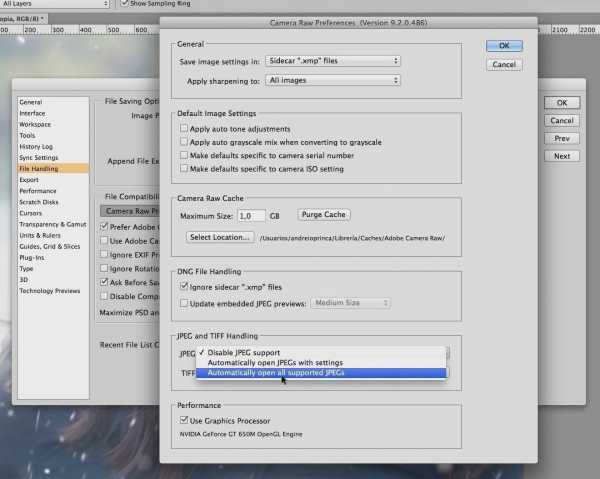
Нажмите на изображение, чтобы увеличить.
Шаг 2
Продублируйте слой с изображением (Ctrl+J), перейдите в Filter — BlurGallery — FieldBlur(Фильтр — Галерея размытия — Размытие по полю) и размойте дубликат слоя радиусом в 30px. Затем измените режим наложения, данного слоя на Screen (Экран) и снизьте Opacity(Непрозрачность) слоя до 20-30%.
Что должно получиться:

Шаг 3
Далее, мы добавим снег. Для этого создайте новый слой (Shift+Ctrl+N) и заполните его чёрным цветом.
Примечание переводчика: сделать это можно при помощи инструмента PaintBucketTool(Заливка)(G).
Далее, нужно перейти Filter — Noise — Add Noise (Фильтр-Шум- Добавить шум) и примените такие же настройки, как на скриншоте.
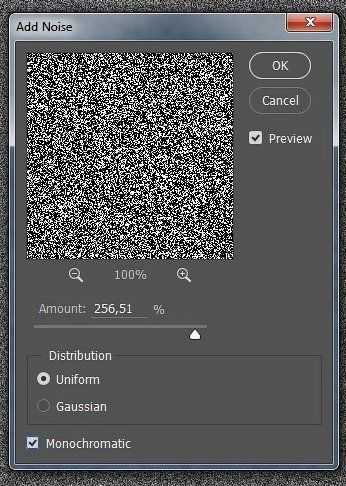
А затем мы перейдём в FilterGallery (Галерея фильтров) и используем фильтр DryBrush(Сухая кисть). BrushSize (Размер кисти) поставьте 4, а затем создайте новый слой (внизу, на той же панели), не выходя из галереи фильтров и примените тот же эффект сухой кисти, только с размером 4-7. Остальные данные оставьте равными 0.
Примечание переводчика: обратите внимание, что увеличивая размер кисти, количество снежинок уменьшается. Т. о вы можете создать столько снежинок, сколько захотите.
Далее, измените режим наложения, этого слоя, на Screen(Экран) и посмотрите, что должно получиться:

Шаг 4
Мы создали нечто похожее, на пятна и теперь нужно сделать из них снежинки. Сделайте копию слоя Ctrl+J и сделайте копию невидимой. Далее, при помощи инструмента FreeTransform(Свободное трансформирование)(Ctrl+T), увеличьте снежинки, а также сместите их чуть в бок. При помощи инструмента GaussianBlur (Размытие по Гауссу) размойте пятна так, как вы сами считаете нужным. Автор использовал радиус размытия 2-3px.

Затем снова продублируйте оригинал со снежинками (Ctrl+J). При помощи всё того же инструмента FreeTransform (Свободное трансформирование)(Ctrl+T) отразите копию по горизонтали, можете повернуть на 180 градусов и т.д. Главное, чтобы снежинки были хаотично разбросаны на фото.

Шаг 5
Активируйте копию слоя, которую мы делали невидимой и измените её режим наложения на Normal (Нормальный). Теперь давайте поработаем с ней. Перейдём в Filter — BlurGallery— FieldBlur (Фильтр — Галерея размытия — Размытие по полю) и создадим нечто подобное на эффект Боке, чтобы расфокусировать снежинки (т.к некоторые вблизи, а некоторые вдали). Результат на скриншоте:
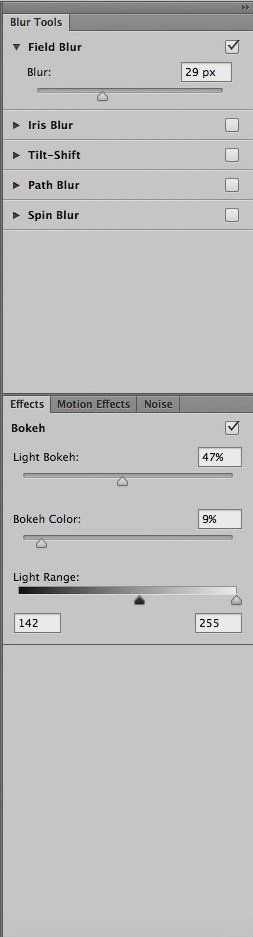
Изменим режим наложения на Screen(Экран). И вот наш результат:

Шаг 6
Для ещё большей реалистичности, можете продублировать предыдущие слои (Ctrl+J), отразить их по горизонтали/вертикали, исказить, применить эффект Warp (Деформация) и поиграть с его настройками, изменить настройки GaussianBlur(Размытие по Гауссу) и т.д. Также, нам необходимо создать эффект движения снежинок. Для этого можете воспользоваться таким инструментом, как Warp (Деформация)(Ctrl+T) и растягивать снежинки так, чтобы это было похоже на их падение.

Шаг 7
По окончанию выполненных изменений, давайте добавим зимнего солнца в наш документ. В самом верху палитры слоёв, создайте новый слой (Shift+Ctrl+N) и, при помощи инструмента Brush(Кисть)(B), белого цвета, с большим радиусом, поставьте пятно слева на документе, в углу:

Затем, при помощи инструмента FreeTransform (Свободное трансформирование)(Ctrl+T) увеличьте белую область и разместите её на документе так, чтобы было как можно естественнее. Можно поэкспериментировать с настройками слоя Opacity (Непрозрачность).
И вот, что мы получили в итоге.

Шаг 8
Также, можно провести небольшую цветокоррекцию с использованием корректирующего слоя PhotoFilter (Фотофильтр) с Opacity(Непрозрачностью) слоя 33% и настройками, как на скриншоте:
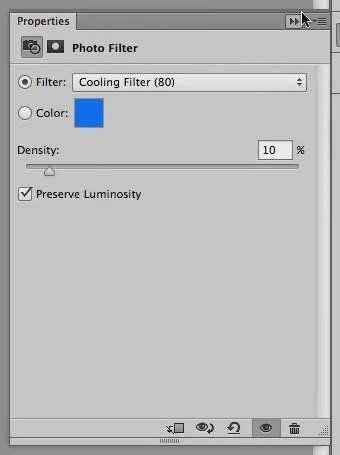
Далее, можно использовать корректирующий слой Vibrance (Вибрация) с указанными настройками:
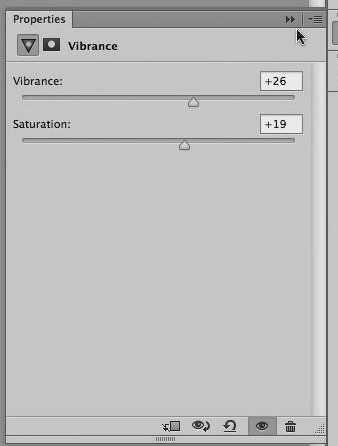
А также, можно добавить GradientMap(Карта градиента) с режимом наложения Hue(Цветовой тон) и Opacity(Непрозрачностью) 15%.
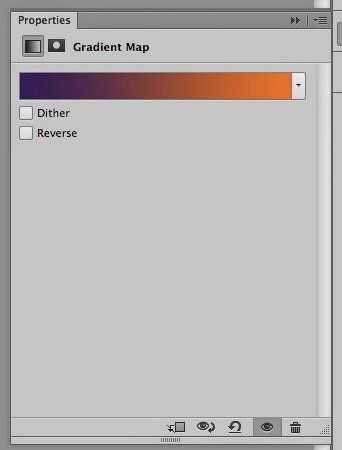
И вот, что мы получаем в итоге:

Надеюсь, что полученный результат вас приятно удивил, а также был достаточно простым для вас и вы примените их не только на своих фотографиях, но и ещё на фотографиях ваших друзей и близких.
Автор: Andrei Oprinca
photoshop-master.ru
PhotoshopSunduchok — Обработка зимнего фото
Автор: Ольга Максимчук (Princypessa). Дата публикации: . Категория: Обработка фотографий в фотошопе.
Всем привет!
В сегодняшнем уроке мы будем обрабатывать зимнее фото с девочкой на санках.
Вы научитесь разделять фото на планы, используя фильтры размытия, рисовать светотеневой рисунок, добавлять румянец на щечки, работать с инструментами Кисть, Прямоугольная область, Заплатка, Быстрое выделение, Лассо и Свободное трансформирование, масками слоя, режимами наложения слоев и многое другое.
Открываем в фотошоп (Ctrl+O) фото с девочкой на санках.
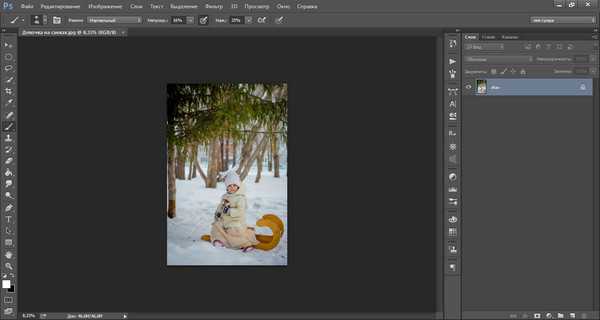
Создаем дубликат слоя (Ctrl+J) и переименовываем слой на «Исправление деталей». Чтобы переименовать слой, дважды кликните по названию слоя в панели слоев, введите новое имя и нажмите клавишу Enter.
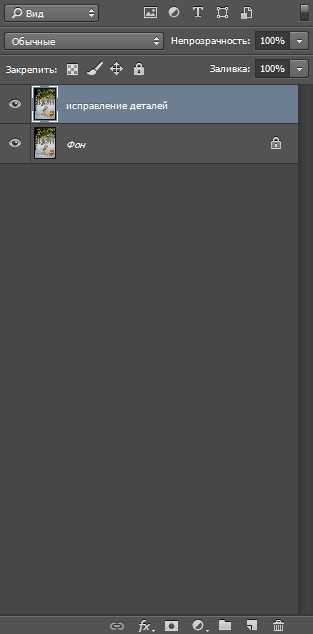
Активируем инструмент Прямоугольная область и выделяем левую часть холста, как показано ниже. Вызываем Свободное трансформирование (Ctrl+T) и, потянув за ползунок, отмеченный стрелочкой, тянем влево. Нам необходимо растянуть ствол дерева таким образом, чтобы скрыть белую полоску снега слева. После трансформации снимаем выделение (Ctrl+D).


Приближаем холст (Ctrl+) чтобы увидеть крупным планом лицо девочки. Активируем инструмент Лассо и выделяем прядь волос, как показано ниже. Переходим к инструменту Заплатка и в верхней панели настроек инструмента вводим настройки, как на скриншоте ниже. При помощи зажатой левой клавиши мышки перетаскиваем выделенную область на ту часть лица девочки, где нет локона волос, но делаем это рядом с выделенной частью. Если Заплатка с первого раза не справится с задачей, повторяем действия до достижения приемлемого результата.

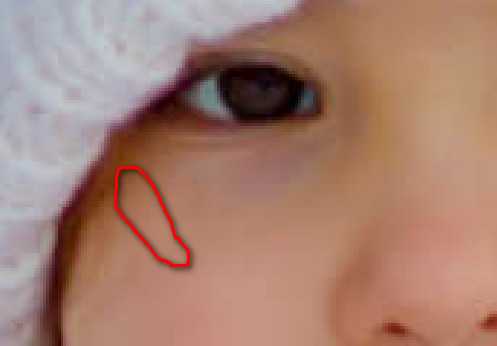

Создаем дубликат слоя (Ctrl+J) «Исправление деталей» и называем его «Размытие». При помощи любого удобного для вас инструмента выделяем девочку и санки. Я это седлала с помощью Быстрое выделение. Для добавления к выделенной области при создании выделения зажимайте клавишу Shift, для вычитания с выделенной области – клавишу Alt.

При активном выделении зажмите клавишу Alt и щелкните по иконке добавления слоя маски. Этот шаг поможет создать инвертированную маску слоя, маску, на которой будет скрыта выделенная область – девочка и санки. Сейчас мы этого не видим, но, если в панели слоев временно скрыть видимость двух нижних слоев, нажав на «глазик» около слоев, мы сможем увидеть, что область, где была девочка теперь прозрачна.
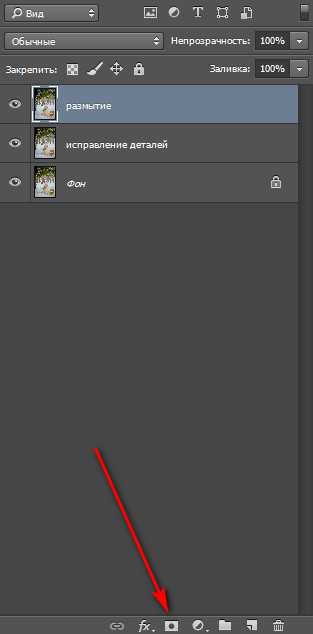
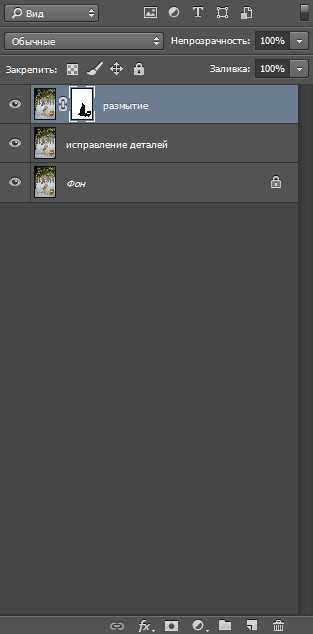
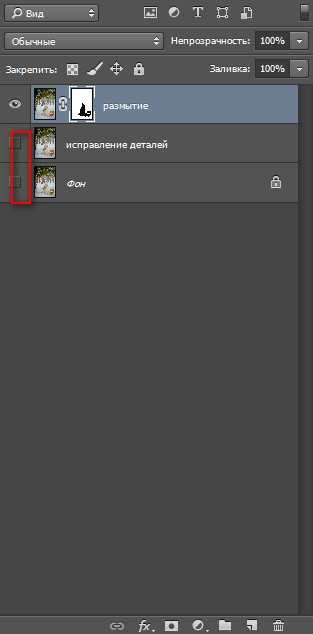
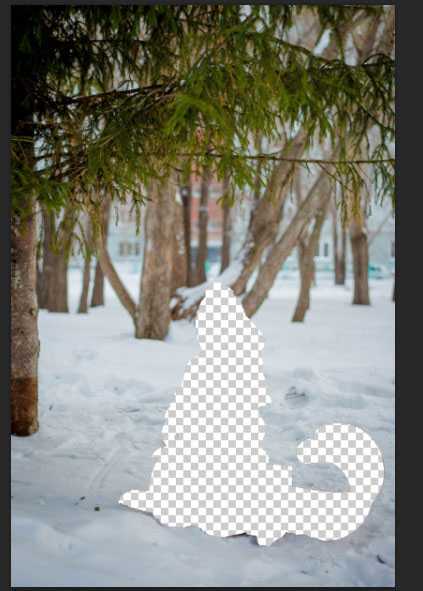
Возвращаем видимость всем слоям и кликаем по иконке слоя «Размытие», чтобы активировать его. Переходим в меню Фильтр-Размытие-Размытие при малой глубине резкости и вводим настройки, как на рисунке ниже. В результате, благодаря ранее созданной маске, мы получим размытие только на фоне.
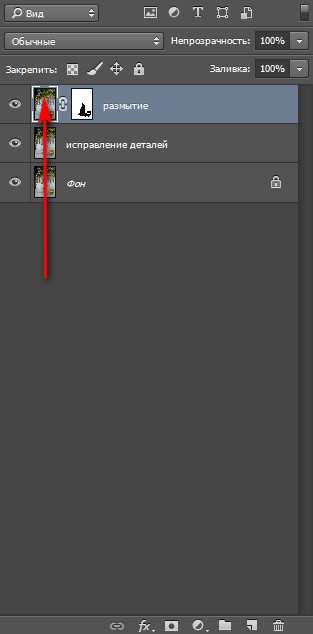
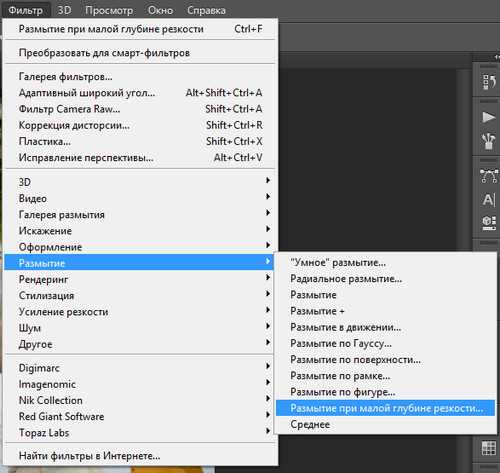
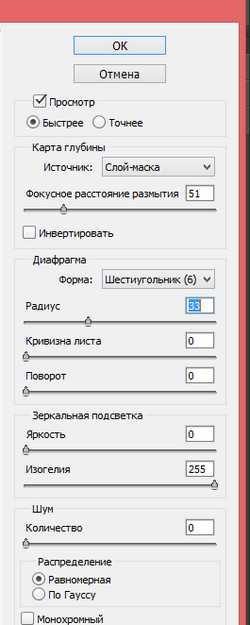

Активируем инструмент Кисть, выбираем мягкую круглую кисть, в панели цвета в качестве основного выставляем черный и по маске слоя «Размытие» стираем дерево, находящееся на переднем плане. Поскольку дерево расположено близко к зрителю, оно не должно быть размытым. Чтобы открыть меню выбора кисти, при активном инструменте Кисть щелкните ПКМ по холсту и в выпадающем списке подберите нужную кисть. Рисуем кистью по маске слоя, не по самому слою!
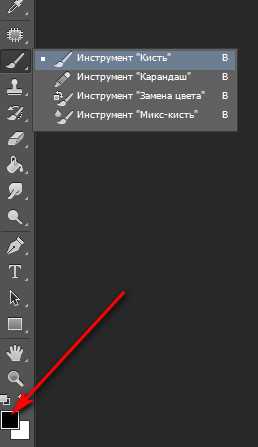
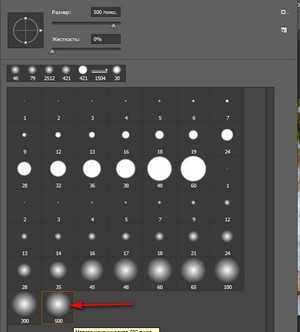
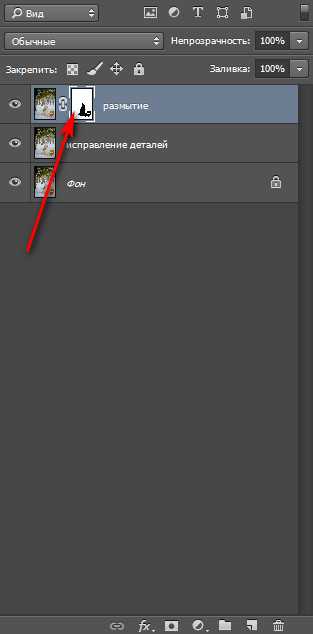


Дважды кликаем по маске слоя «Размытие» и в появившемся окне смягчаем края маски.


Создаем дубликат слоя «Размытие» (Ctrl+J) и называем дубликат «Размытие переднего плана». Убеждаемся, что активен слой, а не маска слоя «Размытие переднего плана» и переходим в меню Фильтр-Размытие-Размытие по Гауссу. Размываем на 12 пикселей.
Далее переходим на маску слоя и черной мягкой кистью стираем эффект размытия со всего, кроме части снега на переднем плане.
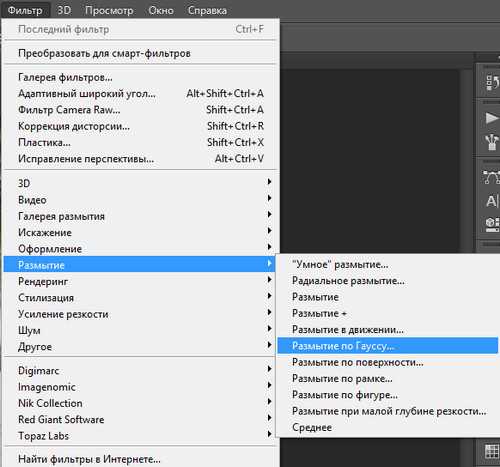

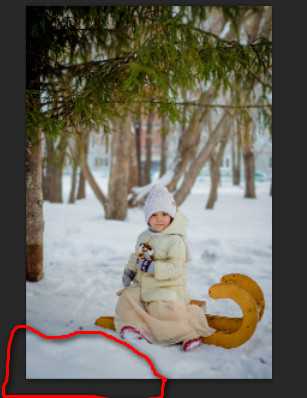

В панели слоев при помощи клавиши Ctrl выделяем слои с размытиеv («Размытие» и «Размытие переднего плана») и нажимаем Ctrl+G, чтобы добавить их в группу. Переименовываем группу в «Фон».
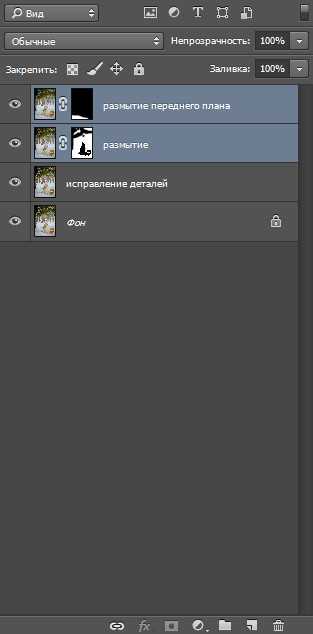
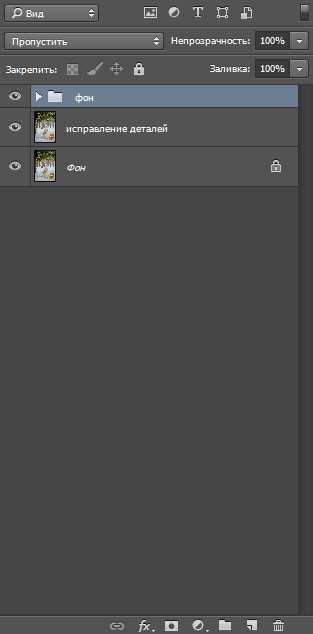
Выше группы «Фон» создаем корректирующий слой Цветовой баланс и вводим настройки, как на рисунке ниже.
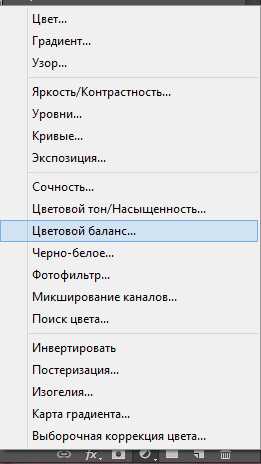
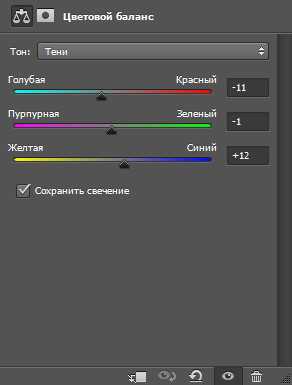
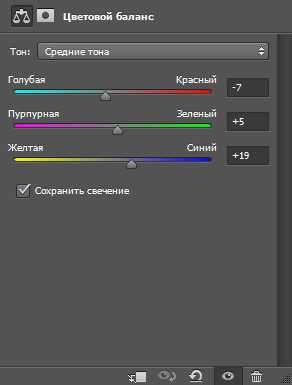
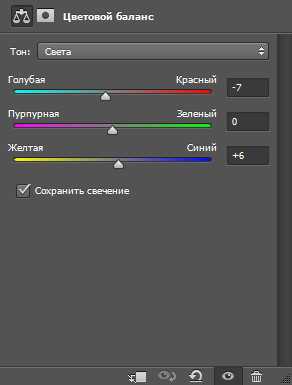
В окне корректирующего слоя нажимаем на иконку добавления обтравочной маски. Это ограничит воздействие корректирующего слоя рамками группы. То есть слой Цветовой баланс будет влиять только на группу «Фон», не затрагивая остальные слои.
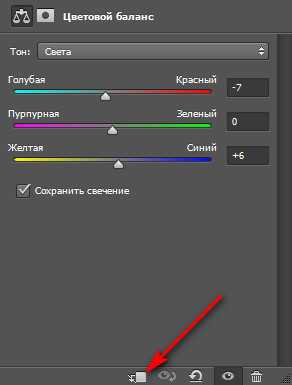

Выше слоя «Исправление деталей» создаем корректирующий слой Фотофильтр и выставляем настройки, как на рисунке ниже.
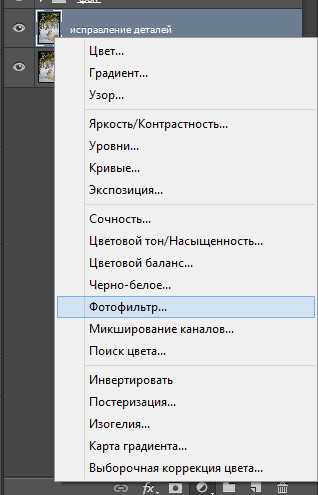
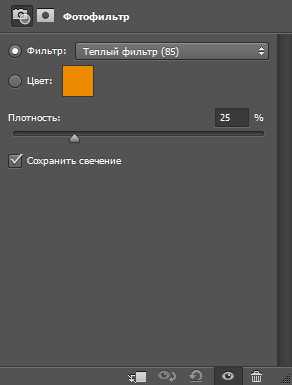

С зажатой клавишей Alt щелкаем по иконке создания нового слоя, и в появившемся окне вводим следующие настройки.
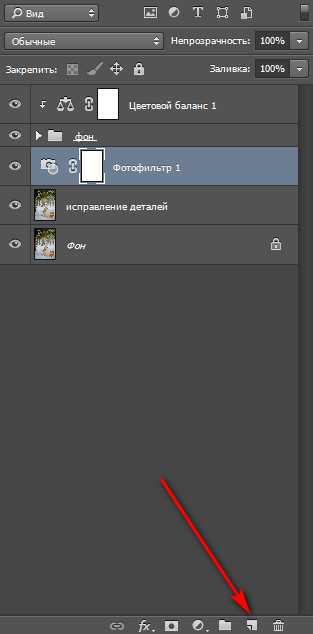
Активируем инструмент Кисть, в панели цвета сбрасываем оттенки к установленным по умолчанию (клавиша D), в верхней панели настройки инструмента Кисть понижаем непрозрачность и нажим кисти. Мягкой круглой кистью прорисовываем светлые участки на девочке и санках белым цветом, а темные – черным. Для быстрого переключения между цветами переднего и заднего плана нажимаем клавишу X в английской раскладке. Для того, чтобы лучше увидеть светотеневой рисунок, можно создать вспомогательный корректирующий слой Микширование каналов, с настройками, как на рисунке ниже. После прорисовки светотени данный слой необходимо будет удалить или скрыть.
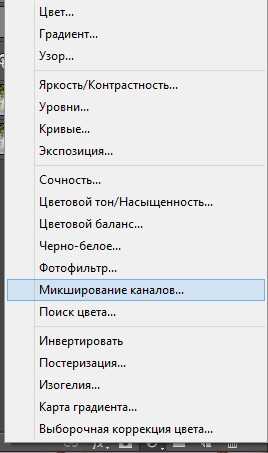
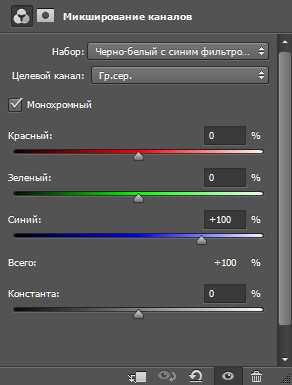
Работая на личике девочки, уменьшите непрозрачность и нажим кисти, а вот при прорисовке одежды и санок непрозрачность и нажим, наоборот, нужно увеличить.
Результат после прорисовки светотеневого рисунка:

Выше слоя «Света и тени» создаем новый пустой слой и называем его «Щечки». Мягкой круглой кистью с небольшой непрозрачностью и нажимом рисуем в области щечек оттенком #e32435. Меняем режим наложения слоя «Щечки» на Мягкий свет.
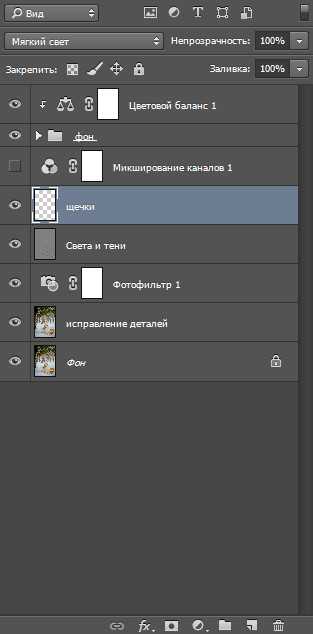

Для сравнения, результат в формате до и после.

Обработка зимнего фото готова!
Хорошего настроения и творческих успехов!
БЕСПЛАТНЫЕ РАССЫЛКИ УРОКОВ ВКОНТАКТЕ:
Если Вы не хотите пропустить интересные уроки создания коллажей в фотошопе — подпишитесь на рассылку.
Форма для подписки находится ниже.
Добавить комментарий
www.photoshopsunduchok.ru
Творческая обработка зимней фотографии
641
20.12.2018 | Автор: Кузьмичев Алексей | Просмотров: 1430Сегодня будем заниматься обработкой зимних фотографий в фотошоп. Надеюсь, Вы узнаете что-то новое для себя.
Видеоурок:
Источник: http://photoshop-professional.ru
Узнайте как скачать видеоурок с сайта
Что еще посмотреть:
02.07.2011 | Просмотров: 5576
В этом видео уроке я научу вас создавать эффект мозаики
19.01.2016 | Просмотров: 3644 | видео + текст
В этом уроке фотошоп я расскажу как создать красивый поп-арт портрет.
08.07.2015 | Просмотров: 3562
В этом уроке Кузьмичев Алексей расскажет про тонирование фотографий в фотошопе под названием «Fake Colors» или «Поддельные цвета».
20.12.2018 | Просмотров: 1430
Сегодня будем заниматься обработкой зимних фотографий в фотошоп. Надеюсь, Вы узнаете что-то новое для себя.26.10.2015 | Просмотров: 11410 | видео + текст
В этом уроке фотошоп Басманов Максим расскажет про ретушь кожи в фотошопе через экшен.
psdmaster.ru
Цветокоррекции зимних фотографий. — запись пользователя Ксю.Наборы для шитья Тильд. СКИДКИ!!! (Ksushkin_daily_log) в сообществе Фотография в категории Как это сделано?
Я уже в отчаянии( Теоритически я понимаю как это делать, а на практике не получается. Уже три дня бъюсь и не могу сделать подобную цветокоррекцию( Может я что-то не то делаю?((( Если есть в сети урок (я не нашла), буду очень благодарна за ссылку. Если кто умеет так обрабатывать, буду очень благодарна за подсказки. Фото примеры того, что я хочу ( именно голубая цветокоррекция) :
Вот что намудрила я:
Фото ДО:
Фото после: ( мне не нравится(((
ФОто ДО, реально ли сделать приближенную обработку. как на фото в примерах выше?
Помогите пожалуйста
Я всегда знала, чо родной ББ всегда поможет) Спасибо всем за советы!!!! Я узнала много нового! Вот на скорою руку чо сделала, и результат мне больше нравится. чем мучения трёх дней)))) Это не идеал, но суть я поняла! Будудвигаться дальше!
Попробовала как тут: http://www.babyblog.ru/community/post/babyblog_photo/1713703
Фото ДО см. выше. Ну есть подвижки?)))
и)))
www.babyblog.ru
53 идеи для зимних фотографий
За окном «печальная» пора, но это вовсе не означает, что она мешает создавать прекрасные фотографии. Подключите воображение и, возможно, приготовьте тёплую одежду, зима – не повод лежать вашему фотоаппарату без дела.
Зимнее время года открывает широчайшие возможности для создания классных снимков как на свежем воздухе, так и внутри помещений. Мы надеемся, что следующие 53 идеи зимних фотографий взбодрят ваше вдохновения и помогут вылезти из-под тёплого одеяла. Снег, дождь и мороз создают отличные сюжеты, а постоянно меняющееся освещения является, одновременно, и вызовом, и возможностью раскрыться.
Конечно, короткий световой день в зиму означает, что у вас есть лишь несколько драгоценных часов для того чтобы поработать с освещением. Но после захода солнца, например, когда вы прогуливаетесь по ночным улицам или наслаждаетесь комфортом собственного дома, возможностей для съёмки не меньше
С нашей коллекцией идей зимних фотографий, советов по съёмке и рекомендаций по выбору оборудования, вы вскоре захотите, чтобы холодное время года длилось вечно… Хорошо, а может быть и нет!
Смелее на улицу: навстречу зимней погоде!
Часто, плохая погода может стать поводом хороших снимков. Мы не можем в 100% случаев ожидать снежной погоды, как на сюжетах поздравительных открыток, но сильный ветер, дождь, туман создают неплохие возможности.
Идея #1. Туман, мгла и морозное утро

Лучшее время для того, чтобы застать мглу и туман – утро, пока солнце не встало и не испарило их. Несмотря на то, что поймать момент сложно, посмотрите прогноз погоды с вечера. Заведите себе привычку носить фотоаппарат с собой постоянно, насколько это возможно. Выйдите на несколько минут раньше перед началом рабочего дня на тот, случай если по дороге на работу вы увидите подходящий для съёмки сюжет. Используйте длиннофокусный объектив, чтобы сделать перспективу более «плоской» и упростить до форм изображения объектов. Чтобы сохранить бледные, мистические тона немного скомпенсируйте экспозицию. Начните с + 0,7 EV и увеличивайте по необходимости. Если этого не сделать, то автоматика фотоаппарата изобразит полупрозрачную дымку грязно-серой пеленой.
Идея #2. Восход и закат

Идёте за утренней газетой или выгуливать собаку – возьмите с собой фотоаппарат. Закаты могу вас разочаровать, а вот рассветы часто очаровывают красными и розовыми тонами. Посмотрите на пример выше, сфотографированный Дэвидом Квиненом (David Queenan). Вам придётся снимать быстро, потому что эффект может исчезнуть за считанные минуты. Если есть возможность, спланируйте время, узнайте время восходов и закатов. И, конечно, выберите подходящую точку съёмки.
Идея #3. Защитите свой фотоаппарат

Морские брызги могут оставить песчинки на передней линзе объектива, поэтому «оденьте» объектив в UV фильтр. Он не повлияет на картинку, но защитит линзу. Из-за сильного прибрежного ветра песок может попасть в щели камеры, поэтому оберните ваш фотоаппарат в полиэтиленовую плёнку-пакет и прикройте место соединения объектива с камерой резиновым поясом. Держите плечевой ремень постоянно надетым, чтобы фотоаппарат не выскользнул из рук, а запасные аккумуляторы во внутреннем кармане куртки. Сильный холод снижает их способность отдавать энергию.
Идея #4. Голубое небо и снег
Иногда контраст между чем-то цветным и бесцветным выглядит очень эффектно. Сочетание голубого неба и снега на снимке Дэвида Квинена (David Queenan) – классический тому пример. Ищите простую композицию, и аккуратно настраивайте экспозицию. Вам понадобится её компенсировать в «плюс», чтобы белый снег не вышел на изображении серым.
Идея #5. Зимнее небо в шторм

Снимок выше, сделанный Себастьяном Краусом (Sebastian Kraus), черпает свою выразительность частично в композиции, частично в драматичном, налитом свинцом небе. Чтобы запечатлеть такое природное явление, вам потребуется градиентный фильтр и, возможно, некоторая обработка в Photoshop. Отнеситесь к небу как к части композиции, а не как к пустому пространству. Форма облаков также является частью композиции. То, в какой степени вы затемните (или осветлите) небо определяет внутреннее равновесие вашей картины. Техника осветления и затемнения обычно рассматривалась применительно к чёрно-белой фотографии, но для цветных изображений она не менее эффективна.
Идея #6. Нейтральные фильтры (ND)
Движение волн на фотографии (см. изображение перед описанием второй идеи) было снято с выдержкой равной 1/2 секунды. Если освещение слишком интенсивное, воспользуйтесь фильтром нейтральной плотности (ND). Йон Саргиссон (Jon Sargisson) управлял яркостью неба с помощью градиентного фильтра нейтральной плотности (ND Grad).
Маленькие идеи о том, как применять фильтры
Идея #7. Квадратные фильтры
Системы для установки квадратных, не круглых, фильтров позволяют вам использовать один и тот же набор фильтров на разных объективах. Всё, что вам нужно – наличие различных кольцевых адаптеров для крепления держателя фильтров к объективам разного диаметра.
Идея #8. Приобретите поляризационный фильтр
Поляризатор насыщает голубой цвет неба, восстанавливает детали в бликах и «отсекает» отражение от поверхности воды.
Идея #9. Градиентные фильтры великолепны!
Они помогают затемнит светлое небо в пасмурные дни и во время шторма.
Идея #10. Размытие нейтральными фильтрами.
Фильтры нейтральной плотности (ND) позволяют снимать на длинных выдержках и, таким образом, создавать на изображениях эффекты размытия.
На кухне: фотографируем в тепле!
Не можете и не хотите высовывать нос на улицу? Ничего страшного, потому что зимой множество сюжетов можно снять в пределах дома.
Идея #11. Делаем автопортрет

Не всегда просто найти желаемый объект съёмки, особенно, если вы не торопитесь в постановке освещения, подборе реквизита и его положения. С помощью таймера в фотоаппарате или пульта дистанционного спуска затвора можно самому стать героем своей фотографии. Для снимка выше Оуэн Франсен (Owen Franssen) спрятал вспышку под плафон лампы. А тот зелёный ковёр – всего-навсего лужайка перед его домом! Иногда лучшие снимки рождаются, когда вы выходите за рамки привычных представлений об окружающем мире.
Идея #12. Натюрморты

Мишель МакМахон (Michelle McMahon) трансформировала маслёнку, горсть болтов и гаек в насыщенное запоминающееся изображение. Натюрморты призваны не только раскрывать природу предмета, но могут отражать способ соотнесения предметов, освещения и фона друг с другом. Свет может исходит от карманных фонариков, ламп или прожекторов. Поэтому вам может понадобиться штатив, для того чтобы наглядно компоновать предметы и при желании снимать с длинными выдержками.
Идея #13. О штативах
Обычные штативы подходят для съёмки большинства сюжетов, потому что обеспечивают устойчивую опору. Когда вы фотографируете внутри помещения и хотите приблизиться к снимаемому объекту, опоры-ножки обычного штатива могут упереться прямо в стол, на котором располагается снимаемый объект. В этой ситуации вас выручит штатив, у которого центральная опора трансформируется в «журавль». Посмотрите примеры у производителя Benbo – специальные модели Trekker – или с поворачивающейся центральной колонной модели серии MT 93/83 производителя Giottos.
Идея #14. Макро-мастерство

Многие вариофокальные объективы с диапазоном фокусных расстояний 18-55 мм позволяют снимать на достаточно малом расстоянии к объекту, но для настоящих макрофотографий понадобиться специальный объектив, наподобие Nikon 105мм Micro, которым Мэт Хэрт (Matt Hart) пользовался для создания снимка выше. На малых дистанциях съёмки даже на больших значениях диафрагмы глубина резко изображаемого пространства мала. Пробуйте фокусироваться на разных частях снимаемой сцены, чтобы выделять различные её детали. Для макросъёмки лучше всего подходит мягкий свет, например, свет из окна или свет внешней вспышки, отражённый от белой поверхности.
Идея #15. Используйте подручные средства

Настало время порыться в кухонных шкафчиках, правда, в поисках не вкусностей, а интересных объектов для съёмки. Экспериментируйте с ракурсом и освещением, работайте над созданием выразительной композиции. Приближайтесь к снимаемым объектам, чтобы сфокусироваться на текстурах, шаблонах и цветах. Зеркально отражающая поверхность хромированных банок на снимке выше создаёт мощный графичный эффект, который смотрится значительно лучше в чёрно-белом варианте.
Идея #16. Внешние вспышки Nikon
Запаситесь внешней вспышкой от Nikon. Помимо того, что она полностью автоматическая, её можно устанавливать вне фотоаппарата, расширив свои возможности в создании различных световых эффектов.
Идея #17. «Заморозьте» движение
Вспышка идеально подходит для съёмки сюжетов, подобных изображённому ниже. Спустите затвор фотоаппарата и вручную инициируйте импульс вспышки, когда это нужно.
- Прим. переводчика – желательно, чтобы окружающее освещение не влияло на экспозицию, лишь свет вспышки.

Идея #18. Отрегулируйте задний план
Создайте пучок света достаточно узкий, чтобы не освещать беспорядочные или ненужные в кадре объекты, находящиеся на заднем плане. Это то, что помогло Йону Саргиссону (Jon Sargisson) сделать кадр выше эффектным.
Маленькие идеи, касающиеся освещения
Идея #19. Смешивайте свет
Совмещение естественного дневного света и искусственного света поможет создать привлекательные сочетания холодных и тёплых цветовых оттенков.
Идея #20. Качество, а не количество
Когда используете штатив, интенсивность света менее важна, чем его качество. Пробуйте всевозможные источники: от бытовых ламп до свечей.
Идея #21. Рисуйте светом
Настройте длинную выдержку, спустите затвор и с помощью карманного фонарика «рисуйте» светом в тех местах снимаемой сцены, где хотите.
Идея #22. Воспользуйтесь настольной лампой
Они дешёвые, яркие, лёгкие в установке и создают направленный поток света.
Парки и сады: фотографируем вблизи дома
Простая прогулка по парку порадует вас разнообразием сюжетов. Попробуйте их также поискать на своём заднем дворе.
Идея #23. Шаблоны и контрасты

Всё, что вы исключаете из кадра, также значимо, как то, что вы в кадр помещаете. Вместо того, чтобы снимать кучу объектов, ищите повторяющиеся формы, а также шаблоны и текстуры. Вот почему фотография ниже производит впечатление. Сместив широкоугольный объектив вправо, Крэйг Чёрчиль (Craig Churchill) подчеркнул шаблон, созданный голыми стволами деревьев на фоне снежного покрова. Маленький кусочек оставшихся с осени медно-рыжих листьев, справа от центра кадра, создаёт разительный контраст. Небольшие цветные области наподобие этой действительно выделяются на чёрно-белом фоне, показывая, тем самым, как даже едва уловимые цветные вкрапления могут воздействовать на зрителя с силой «кричащих» цветов.
Идея #24. Макросцены на морозе

В какое ещё время года как не зимой, груда листьев, подёрнутых морозцем, может стать основой выразительной графичной композиции. Снимок Джона Гловера (John Glover) яркий тому пример. Чтобы выделить шаблоны и формы фотографируйте строго перпендикулярно земле. Или можно изолировать снимаемый объект за счёт сильно размытого заднего плана. Подберите ракурс, при котором фон находится максимально далеко от снимаемого объекта, воспользуйтесь длиннофокусным объективом и установите наименьшее значение диафрагмы.
Идея #25. Забавы и игры

Фотография Алистэйра Балхарри (Alistair Balharrie), на которой изображено катание на санках, полна веселья и азарта, подаренных снегом. Но в очень пасмурные дни аккуратно настраивайте фотоаппарат. Установите компенсацию экспозиции равной 1-1,5 EV, чтобы на снимках белый снег не превратился в серый. Не дайте кажущейся высокой интенсивности освещения обвести вас вокруг пальца. Камера будет предлагать более длинные выдержки, чем вы ожидаете. Вам потребуется повысить чувствительность сенсора до 800 ISO и выше, чтобы избежать появления на снимках «смаза» из-за движения снимаемых объектов или из-за дрожания камеры.
Идея #26. Дикая природа зимой

Установите скворечник или кормушку и наблюдайте за тем, как птицы начнут прилетать на обед. В зависимости от того, где вы живёте, к вам в сад могут заглянуть лисицы, барсуки и белки. Не гоняйтесь за ними по всему саду! Наоборот, наберитесь терпения, изучите их повадки и найдите точку съёмки, в которой вы сможете ненавязчиво сфотографировать их. Вам понадобится длиннофокусный объектив и штатив. Можно снимать «с рук», но это рискованно. Применение длиннофокусного объектива с быстрым наведением на резкость наподобие модели 70-200 мм f\2,8, каким воспользовался Мэт Хэрт (Matt Hart) для съёмки кадра выше, увеличит ваши шансы на резкий снимок.
Идея #27. Рассеянный свет

Зимний свет идеально подходит для съёмки портретов. Он мягок и красиво ложится на кожу модели. Если на земле лежит снег, то он работает как готовый отражатель. Посмотрите на прекрасный образец семейной фотографии, созданный Дэвидом Квиненом (David Queenan).
Идея #28. Стробизм

Выше фотография, сделанная профессиональным фотографом Романом Махмутовым. Он использовал не менее 5 внешних вспышек. Рисующий источник света с софтбоксом в качестве насадки располагался слева-внизу относительно модели, другой источник с портретной тарелкой освещает шарф, располагаясь позади модели. Ещё одна вспышка освещает правую сторону лица и тела модели. Четвёртая вспышка выделяет волосы, располагается в позиции сверху-позади модели. Наконец, пятый источник с синим гелевым фильтром слегка подкрашивает деревья позади модели. Кому ещё нужно лето или дневной свет?
Идея #29. Длиннофокусный объектив
Для съёмки портретов на свежем воздухе используйте длиннофокусный объектив, чтобы «размыть» отвлекающий внимание фон.
Маленькие идеи о создании резких снимков
Идея #30. Критическая выдержка
Существует «обратное» правило. Например, если вы снимаете на фокусном расстоянии равном 30 мм, то выдержка не должна быть длиннее 1/30 секунды.
Идея #31. Стабилизация изображения
Объективы Nikon с системой VR (Vibration Reduction – перевод с англ. «поглощение вибраций») и Canon с системой IS (Image Stabilization – перевод с англ. «стабилизация изображения») могут компенсировать дрожание камеры. В цифровых зеркальных фотоаппаратах Sony система «компенсации» установлена в самих камерах – светочувствительный сенсор подвижен, в случае дрожания камеры он смещается в сторону, противоположную направлению движения – и её работа зависит от установленного на фотоаппарат объектива. Тем не менее, какой бы совершенной не была технология стабилизации, системы стабилизации не способны компенсировать движение снимаемого объекта.
Идея #32. Используйте монопод
Монопод является устойчивой опорой для фотоаппарата. К тому же, когда скользко, он превращается в подручную трость.
Идея #33. Закрепляйте камеру подручными средствами
Опирайте фотоаппарат на деревья, стены или заборы, чтобы он оставался неподвижным во время съёмки.
Городская фотография: завоёвывайте улицы
Застывший холодный зимний свет идеально подходит для съёмки архитектуры и городской фотографии. Скорее всего, вам придётся выйти на улицу.
Идея #34. Абстрактная архитектура

Неотразимый снимок Дэвида Квинена (David Queenan) черпает свою силу в простых формах и сходящихся линиях. Секрет в том, чтобы не воспринимать снимаемый объект таким, каким он есть в действительности. Ищите в нём формы, линии и их сочетания. Чем больше объектов вы уберёте из кадра, тем лучше. Направив объектив вверх, Дэвид исключил из кадра суету улицы. Также, он воспользовался нейтральным фильтром (ND), чтобы иметь возможность снимать с длинной выдержкой. На итоговом изображении облака приобрели расплывчатые едва уловимые очертания.
Идея #35. Знаки и юмор
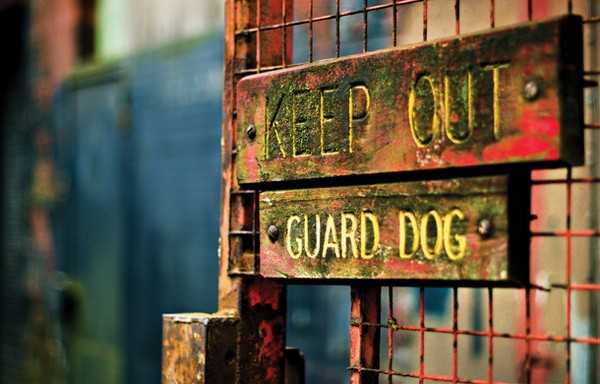
Документальная фотография может отражать не только жизнь людей, но и их среду обитания. Часто, детали говорят о месте больше, чем его крупные планы. Почему бы не сделать «портрет» вашего города, передав его особенности в серии фотографий? Она может стать основой фотоистории. Снимок выше выполнен Мишель МакМахон (Michelle McMahon) в стиле «lo-fi» (прим. переводчика – дословный перевод: «низкокачественный», сравните с «hi-fi», «hi-end»). Этот стиль очень популярен. Имитация перенасыщенных цветов и виньетирование ассоциируется с картинкой, продуцируемой дешёвыми западноевропейскими фотоаппаратами.
Идея #36. Сверхширокий угол

Объектив, которым комплектуется ваш фотоаппарат, подходит для фотографирования повседневных сюжетов, но для съёмки архитектуры и уличной фотографии требуется что-то более широкоугольное. Если вы являетесь владельцем полнокадрового цифрового зеркального фотоаппарата, например, Canon EOS 5D Mark II или III, 6D, Sony A900, Nikon 600, 800, D4, присмотритесь к широкоугольным объективам для полнокадровых камер. С помощью сверхширокоугольных объективов можно запечатлеть узкие улицы и крошечные интерьеры и создать на удивление широкую перспективу.
Идея #37. Заброшенные помещения

Съёмка заброшенных зданий – особое хобби Джеймса Чэрлика (James Charlick). Он сделал снимок главной лестницы в здании старого Шеффилдского Королевского Суда на фотоаппарат Nikon D3000 и сверхширокоугольный вариофокальный объектив Tokina 11-18 мм. «Широкий угол» и подходящая высота съёмки, чтобы сохранить на изображении вертикальные линии. При создании подобного снимка лучше всего пользоваться штативом. Но иногда вы сможете обойтись без него, снимая на коротком фокусном расстоянии с длинными выдержками. Данный снимок был сделан «с рук» с выдержкой равной 1/4 секунды.
Идея #38. Городские виды спорта
Грамотное применение Эндрю Уайтом (Andrew Whyte) окружающего освещения и вспышки придало снимку скейтбордиста красочности и динамики. Эта же техника применима для фотографирования других видов спорта – поищите райдеров на BMX, триалах и «фиксах». Вам потребуется мощь и гибкость внешней вспышки, готовность экспериментировать и несколько добровольцев, которые захотят вам попозировать. Суть техники заключается в том, как вы экспонируете кадр. Здесь окружающее освещение влияет на экспозицию наравне со светом вспышки в отличие от привычного способа съёмки, где сцена освещается одним источником.
Маленькие идеи, расширяющие ваше виденье
Идея #39. Искривление вертикалей
Это не недостаток объектива, а его особенность! Используйте её. Искривление линий происходит потому, что вы наклоняете объектив. Если у вас нет возможности сохранить вертикали на снимке, сделайте искривление изюминкой вашей фотографии. Выберите такой ракурс, чтобы утрировать искривление.
Идея #40. Широкая перспектива
Используйте широкоугольные объективы для изображения объектов, находящихся на переднем плане, большими по размеру, чем они есть в реальности. Подходите к ним ближе.
Идея #41. Снимайте с земли
Это отличное положение, подходящее для поиска интересных ракурсов. Эту идею особенно удобно реализовывать, если ваш цифровой фотоаппарат оснащён поворотным экраном.
Идея #42. Tilt-объективы
С помощью объективов Nikon серии PC-E и Canon серии TS-E можно «изгибать» и смещать оптическую ось объектива относительно плоскости светочувствительного сенсора. Это позволяет корректировать перспективу при съёмке архитектуры. Подобные объективы выпускают также компании Hartblei и Schneider-Kreuznach.
Ночная фотография: съёмка после наступления темноты
Короткий световой день ограничивает возможности для проведения съёмок с дневным освещением. Однако, масса сюжетов скрывается под покровами темноты.
Идея #43. Светящиеся следы и движение
Попробуйте разместиться у края оживлённой автотрассы или на мосту (но убедитесь, что вы не создадите затор или не подвергнете себя опасности). Экспериментируйте с выдержками в диапазоне от 1 до 30 секунд, подстраиваясь под скорость и интенсивность траффика. Эндрю Уайт (Andrew Whyte) развил этот подход и сделал удивительную фотографию изнутри автомобиля. Он закрепил камеру, а с помощью вспышки подсветил интерьер авто.
Идея #44. Звёздные пути и лунный свет

Оставьте открытым затвор подольше, и вы сможете увидеть, как на снимке проявляются невидимое невооружённым взглядом. Лунный свет кажется таким же интенсивным, как и дневной. Звёзды «оставляют» на вращающемся небосклоне светящиеся дуги. Фотография Эндрю Уайта (Andrew Whyte) впечатляет. Время экспонирования для подобных снимков может достигать нескольких минут и, даже, часов. Также Вам понадобится найти точку съёмки, в которой кадры не подвергнуться воздействию искусственного светового загрязнения.
Идея #45. Оценка экспозиции

Для встроенных в фотоаппарат экспонометров трудность ночной съёмки заключается не в низкой интенсивности освещения (современные датчики обладают высокой чувствительностью), а в наличии в кадре очень ярких источников света, как на снимке выше, сделанном Йоном Саргиссоном (Jon Sargisson). Такая ситуация всегда вводит экспонометр в заблуждение. К тому же, в сюжетах, где в процессе экспонирования кадра вы создаёте освещение самостоятельно, экспонометр бесполезен. Переключите фотоаппарат в ручной режим съёмки («M») и пробуйте! Первая же попытка приблизительно покажет вам насколько сильно вы ошиблись с экспозицией.
Идея #46. Огни города

Ночные огни могут выступать в роли красочных запоминающихся объектов съёмки. Классический пример – неоновые вывески. Но в снимке выше Мишель МакМахон (Michelle McMahon) развила идею, сфотографировала через стекло, усеянное каплями дождя. Прекрасное «боке» помогло создать нужный эффект от свечения огней на заднем плане. Система автоматического наведения на резкость может «бороться» с темнотой, особенно, если вы снимаете объекты, перекрывающие друг друга и удалённые друг от друга. Поэтому будьте готовы фокусироваться в ручном режиме.
Идея #47. Концерты и музыкальные шоу

На крупных мероприятиях достаточно сложно занять желаемое положение для съёмки, но концерты в местных барах и клубах предлагают широкие возможности для создания отличных кадров. Пример – снимок выше, сделанный Элом Палфордом (Al Pulford). Внешняя вспышка сработала перед закрытием второй «шторки» затвора (прим. переводчика – синхронизация по второй «шторке» от англ. rear-curtain synchronization), благодаря чему эффект «размытия» передаёт на снимке ощущение движения. Начните с малого: фотографируйте на концертах начинающих музыкантов, они будут рады, что их снимают. С приобретением опыта старайтесь участвовать в более крупных сходках и концертах.
Идея #48. Используйте собственные источники света
Йон Саргиссон (Jon Sargisson) применил вспышки Nikon SB-600 и SB-800, чтобы подсветить развалины на заднем плане (см. снимок перед описанием идеи #45).
Идея #49. Неподвижные источники света
Они хороши, но перемещающиеся источники значительно лучше! В ночной фотографии ищите возможность изображать ещё одно измерение – время.
Ключевые идеи для изображения времени
Идея #50. Дистанцируйтесь
Дистанционное управление позволяет избежать толчков камеры в момент нажатия на кнопку спуска затвора. А значит, вы сможете снимать с более длинными выдержками.
Идея #51. Следите за временем
С выдержками длиннее 30 секунд снимайте в режиме «B» («Bulb») и регулируйте время экспозиции вручную. Сверхточность здесь не нужна.
Идея #52. Захватите с собой лист чёрного картона
Если в процессе экспонирования, кто-то или что-то появится в снимаемой сцене, закройте переднюю линзу объектива, пока нежелательный объект не исчезнет из сцены. Затем уберите перегородку.
Идея #53. Автоспуск затвора
Если у вас нет пульта дистанционного спуска затвора, используйте автоспуск с задержкой во времени – функцию, встроенную в фотоаппарат.
Автор статьи: J. Meyer
photo-monster.ru









